Dieser neueste Leitfaden führt Sie durch den Prozess und bietet einfache Schritt-für-Schritt-Anweisungen für sowohl Android- als auch iPhone-Benutzer. Am Ende dieser Anleitung werden Sie in der Lage sein, auf Ihrem Telefonbildschirm einen QR-Code scannen zu können und so sicherzustellen, dass Sie mit nur wenigen Klicks verbunden und informiert bleiben.
So scannen Sie einen QR-Code aufdem Handy-Bildschirm
- Wie funktioniert der QR-Code?
- Voraussetzungen zum Scannen eines QR-Codes
- So scannen Sie den QR-Code auf dem Telefonbildschirm
- Tipp: Verbessern Sie verschwommenen QR-Code mit PicWish
Wie funktioniert der QR-Code?
QR-Codes, kurz für Quick Response Codes, sind zweidimensionale Barcodes, die Informationen in einem Raster aus schwarzen und weißen Quadraten speichern. Diese Codes können mit einem Smartphone oder anderen QR-Code-Lesegeräten gescannt werden. Die codierten Daten werden dann in lesbare Informationen wie URLs, Texte oder Kontaktdaten übersetzt. Hier ist eine kurze Übersicht darüber, wie QR-Codes funktionieren:
1. Der Code wird in ein binäres Format umgewandelt und dann durch das Muster der Quadrate im QR-Code dargestellt.
2. Wenn Sie einen QR-Code mit Ihrem Telefon scannen, liest die Software des Geräts das Muster der Quadrate und decodiert die binären Daten zurück in ihre ursprüngliche Form.
3. QR-Codes haben eingebaute Fehlerkorrektur-Funktionen, die es ermöglichen, den Code auch dann zu scannen, wenn er teilweise beschädigt oder verdeckt ist.
4. Sobald der QR-Code erfolgreich gescannt und decodiert wurde, werden die Informationen auf Ihrem Gerät angezeigt. Beispielsweise wird Ihr Telefon, wenn der QR-Code eine URL enthält, Sie dazu auffordern, den Link in einem Webbrowser zu öffnen.
Voraussetzungen zum Scannen eines QR-Codes
Das Scannen eines QR-Codes ist ein einfacher Prozess, aber es gibt einige Voraussetzungen, um sicherzustellen, dass Sie es tun können. Hier ist, was Sie benötigen:
1. Smartphone oder Tablet mit Kamera
Ein Smartphone oder Tablet mit einer funktionierenden Kamera ist unerlässlich. Sowohl Android- als auch iPhone-Geräte können QR-Codes scannen. Eine Kamera mit guter Auflösung hilft dabei, den QR-Code genau zu erfassen, insbesondere wenn der Code klein oder kompliziert ist.
2. QR-Code-Scanner-Software
Viele moderne Smartphones verfügen über integrierte QR-Code-Scanning-Funktionen. Öffnen Sie einfach die Kamera und richten Sie sie auf den QR-Code, um eine Benachrichtigung zu erhalten, die auf die codierten Informationen zugreift. Falls Ihr Gerät keinen integrierten QR-Code-Scanner hat, können Sie eine Drittanbieter-App aus Ihrem App-Store herunterladen. Eine gute Option ist Google Lens.
3. Internetverbindung
Wenn der QR-Code Sie zu einer URL oder Online-Inhalten führt, benötigen Sie eine aktive Internetverbindung, um darauf zuzugreifen. Einige QR-Codes speichern jedoch Informationen lokal wie Texte oder Kontaktdaten, die auch ohne Internetverbindung verfügbar sind.
4. QR-Code-Qualität
Ein QR-Code mit scharfen, klaren Mustern ermöglicht es Scannern, die Daten ohne Fehler zu interpretieren. Eine klare Darstellung des QR-Codes erleichtert es der Handykamera, diesen schnell zu erkennen und sofortigen Zugang zu den codierten Informationen zu gewähren.
So scannen Sie einen QR-Code auf dem Handy-Bildschirm
Es gibt verschiedene Möglichkeiten, einen QR-Code auf dem Bildschirm Ihres Telefons zu scannen. Sie können Ihre integrierte Kamera auf Ihrem Android- und iOS-Smartphone verwenden oder Drittanbieter-Apps nutzen, falls Ihre Telefonkamera keine eingebaute QR-Funktion hat. Hier ist eine Schritt-für-Schritt-Anleitung:
So scannen Sie einen QR-Code auf dem Bildschirm eines Android-Telefons:
- Starten Sie die Kamera-App von Ihrem Startbildschirm oder App-Drawer aus.
- Halten Sie Ihr Telefon ruhig und richten Sie die Kamera auf den QR-Code, der auf einem anderen Gerät oder Bildschirm angezeigt wird.
- Die Kamera erkennt den QR-Code automatisch und zeigt eine Benachrichtigungsleiste am unteren Bildschirmrand an.
- Tippen Sie auf die Benachrichtigung, um den Link zu öffnen oder die mit dem QR-Code verbundene Aktion auszuführen.

So scannen Sie einen QR-Code auf dem Bildschirm eines iPhones:
- Greifen Sie auf die Kamera-App von Ihrem Startbildschirm oder dem Kontrollzentrum zu.
- Richten Sie die Kamera auf den QR-Code auf einem anderen Bildschirm.
- Warten Sie, bis der QR-Code automatisch erkannt wird.
- Tippen Sie auf die Benachrichtigung, um den Link zu öffnen oder die Aktion des QR-Codes auszuführen.
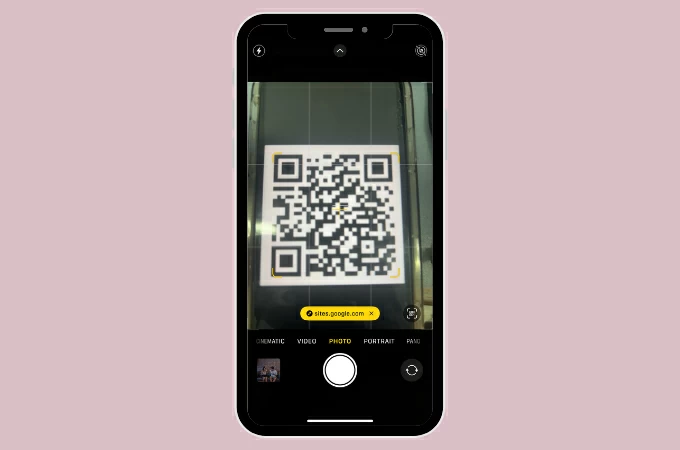
Tipp: Verbessern Sie verschwommene QR-Codes mit PicWish
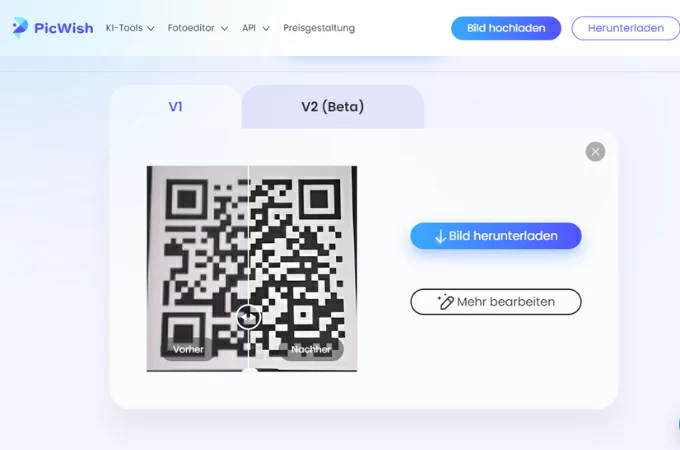
Wie erwähnt, ist es notwendig, einen klaren QR-Code zu haben, damit Ihr Telefon diesen effizient scannen kann. Manchmal ist dies jedoch nicht immer gewährleistet. Glücklicherweise gibt es viele Fotoverbesserer, die dieses Problem beheben können. Ein gutes Tool, das Ihnen dabei hilft, ist PicWish. Mit dem Foto-Enhancer-Tool von PicWish können verschwommene Fotos innerhalb von Sekunden klarer gemacht werden. Dank der AI-Technologie kann es Fotos bis zu viermal ihrer ursprünglichen Pixelanzahl schärfen.
Fazit
Das Wissen, wie man einen QR-Code auf dem Bildschirm eines Android-Telefons scannt, ist eine wertvolle Fähigkeit. QR-Codes bieten eine schnelle und bequeme Möglichkeit, auf Informationen zuzugreifen, sei es, um Menüs anzusehen, Zahlungen vorzunehmen oder Websites zu besuchen. Indem Sie dieser Anleitung folgen, wissen Sie nun, wie Sie QR-Codes sowohl mit Android- als auch iPhone-Geräten scannen können. Denken Sie daran, dass ein klarer QR-Code und eine funktionierende Kamera auf Ihrem Smartphone entscheidend für ein reibungsloses Scan-Erlebnis sind. Mit diesen Schritten und Tipps können Sie mit nur wenigen Klicks verbunden und informiert bleiben.




Kommentar eingeben